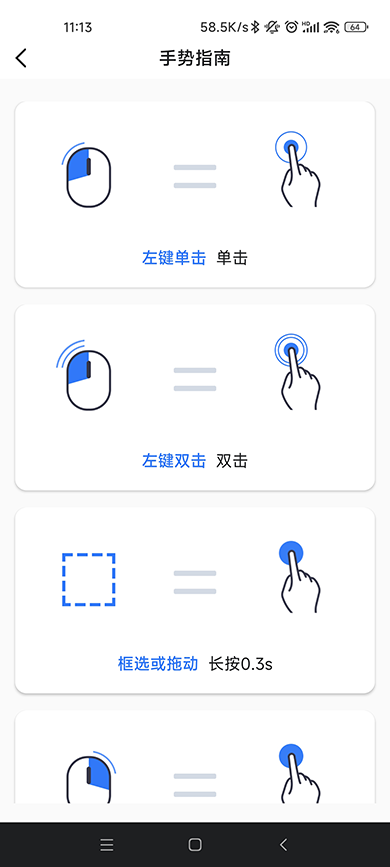怎么使用手机远程电脑桌面?
在这篇文章中,将提供一个详细的手机远程电脑桌面教程,以帮助您轻松实现手机远程控制电脑。
手机怎么远程控制电脑桌面?
当我们在外出办事时需要访问电脑上的资料时,使用手机远程控制电脑桌面变得尤为重要。那么,如何用手机实现对电脑桌面的远程控制呢?接下来,我们将介绍如何通过远程看看这款软件来实现手机远程电脑桌面。
远程看看是一款免费的远程控制软件,兼容Windows、iOS和Android等多种操作系统。用户可以通过电脑或移动设备远程访问其他计算机。该软件还具备文件传输、剪贴板共享和在线聊天等功能,全面满足用户在远程办公、协作和技术支持方面的多样需求。
怎么使用手机远程电脑桌面?您可以在手机上使用远程看看这款免费软件轻松的远程控制Windows电脑。具体操作步骤如下:
步骤1. 访问下载中心,安装好远程看看(AnyViewer)应用软件,然后,创建一个账号并进行登录。
步骤2. 打开手机的应用商店,搜索并安装“AnyViewer”应用,然后使用与电脑相同的账号进行登录。
步骤3. 在应用中选择“设备”,并在“我的设备”列表中找到您想控制的电脑。
步骤4. 在出现的操作选项中,点击“一键控制”,即可通过手机远程Windows桌面。
成功使用手机远程电脑桌面后,您可以在菜单中找到“手势指南”选项。该指南详细说明了如何进行鼠标点击、双击和拖动等操作,帮助您更快速地掌握手机远程操作电脑的技巧。
总结
本文为大家提供了一个详细的手机远程电脑桌面教程,您可以使用远程看看这款免费的远程控制软件,在手机上轻松快速的远程控制Windows电脑桌面。以上就是简单分享手机远程操控电脑的方法。